6 Perbaikan Terbaik untuk 'Atur Secara Otomatis' untuk Tanggal dan Waktu Berwarna Abu-Abu di iPhone
Bermacam Macam / / April 02, 2023
Secara default, Anda akan secara otomatis mengatur Tanggal dan Waktu diatur secara otomatis setelah Anda masuk dengan ID Apple Anda. Namun, Anda selalu dapat mengubahnya dan mengatur detail tersebut secara manual. Biasanya, iPhone Anda akan menyesuaikan berdasarkan Tanggal dan Waktu lokasi Anda saat ini menggunakan koneksi internet.

Tetapi beberapa pengguna mengeluh bahwa opsi 'Atur Secara Otomatis' untuk tanggal dan waktu menjadi abu-abu di iPhone mereka. Ini membatasi mereka dari mengubah pengaturan Tanggal dan Waktu. Jadi jika Anda juga menghadapi masalah yang sama, berikut adalah beberapa solusi yang berfungsi untuk membantu Anda memperbaiki 'Atur Secara Otomatis' untuk Tanggal dan Waktu berwarna abu-abu di iPhone Anda.
1. Nonaktifkan Berbagi Waktu Layar
Durasi Layar di iPhone memberi Anda rincian berapa lama Anda telah menggunakan aplikasi yang terinstal. Anda juga dapat membagikan Waktu Layar iPhone Anda dengan perangkat Apple lainnya. Anda dapat mematikan fitur ini untuk memeriksa apakah masalah teratasi.
Langkah 1: Buka Pengaturan di iPhone Anda.

Langkah 2: Ketuk Waktu Layar.

Langkah 3: Gulir ke bawah dan ketuk sakelar di sebelah Bagikan ke Seluruh Perangkat untuk menonaktifkan fitur.

Langkah 4: Kembali dan ketuk Umum.

Langkah 5: Ketuk opsi Tanggal dan Waktu untuk memeriksa apakah masalah sudah teratasi.

2. Nonaktifkan Waktu Layar
Fitur Waktu Layar mungkin mencegah Anda mengubah pengaturan Tanggal dan Waktu di iPhone Anda. Hal ini terjadi jika Anda memiliki mengatur Kode Sandi Durasi Layar. Anda dapat menonaktifkan Waktu Layar untuk sementara dan mencoba menggunakan 'Atur Secara Otomatis' untuk Tanggal dan Waktu.
Langkah 1: Buka Pengaturan di iPhone Anda.

Langkah 2: Ketuk Waktu Layar.

Langkah 3: Gulir ke bawah ke bawah dan ketuk Matikan Waktu Layar.

Langkah 4: Ketuk Matikan Waktu Layar lagi di bagian bawah untuk mengonfirmasi pilihan Anda.
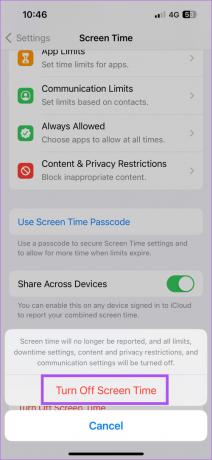
Langkah 5: Kembali dan ketuk Umum.

Langkah 6: Ketuk opsi Tanggal dan Waktu untuk memeriksa apakah masalah sudah teratasi.

3. Periksa Pengaturan Privasi Lokasi
Layanan Lokasi di iPhone Anda memungkinkan membantu mengatur Zona Waktu, melacak lokasi anggota keluarga, dan banyak lagi. Kalibrasi Zona Waktu di iPhone Anda bergantung pada lokasi Anda saat ini. Jadi Anda perlu memeriksa apakah pengaturan Zona Waktu diperbolehkan atau tidak di iPhone Anda oleh Layanan Lokasi.
Langkah 1: Buka Pengaturan di iPhone Anda.

Langkah 2: Gulir ke bawah dan ketuk Privasi dan Keamanan.

Langkah 3: Ketuk Layanan Lokasi.

Langkah 4: Gulir ke bawah ke bawah dan ketuk Layanan Sistem.

Langkah 5: Gulir ke bawah dan ketuk sakelar di sebelah Pengaturan Zona Waktu untuk menonaktifkan fitur.

Langkah 6: Kembali dan ketuk Umum.

Langkah 7: Ketuk opsi Tanggal dan Waktu untuk memeriksa apakah masalah sudah teratasi.

4. Perbarui Pengaturan Operator
Beberapa Operator Seluler tidak mengizinkan Anda mengubah Tanggal dan Waktu di iPhone Anda. Anda dapat memperbarui pengaturan operator Anda jika Anda masih melihat opsi 'Atur Secara Otomatis' berwarna abu-abu.
Langkah 1: Buka Pengaturan di iPhone Anda.

Langkah 2: Gulir ke bawah dan ketuk Umum.

Langkah 3: Ketuk Tentang.
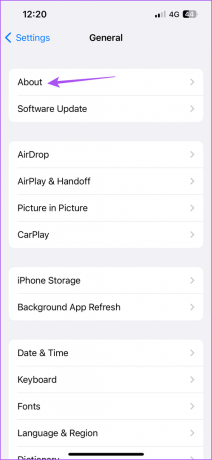
Langkah 4: Tunggu selama 30 detik. Jika pembaruan tersedia, pop-up akan muncul di layar Anda. Ketuk Perbarui untuk menginstalnya.
Jika pop-up tidak muncul, berarti iPhone Anda memiliki pengaturan terbaru.
Untuk pengguna e-SIM, Anda perlu mengunduh pengaturan operator secara manual.
5. Atur Ulang Semua Pengaturan
Jika Anda masih tidak dapat mengubah Tanggal dan Waktu, Anda dapat mencoba mengatur ulang semua pengaturan iPhone Anda, termasuk Layanan Lokasi, pengaturan jaringan, dan lainnya.
Langkah 1: Buka Pengaturan di iPhone Anda.

Langkah 2: Gulir ke bawah dan ketuk Umum.

Langkah 3: Gulir ke bawah ke bawah dan ketuk Transfer atau Atur Ulang iPhone.

Langkah 4: Ketuk Atur Ulang.

Langkah 5: Ketuk Atur Ulang Semua Pengaturan.

Langkah 6: Masukkan kode sandi iPhone Anda.
Langkah 7: Ketuk Atur Ulang Semua Pengaturan di bagian bawah untuk mengonfirmasi.

Langkah 8: Setelah selesai, buka Pengaturan dan periksa apakah masalahnya sudah teratasi.

6. Perbarui iOS
Upaya terakhir untuk memperbaiki masalah ini adalah memperbarui versi iOS. Inilah cara Anda dapat memeriksa pembaruan.
Langkah 1: Buka Pengaturan di iPhone Anda.

Langkah 2: Gulir ke bawah dan ketuk Umum.

Langkah 3: Ketuk Pembaruan Perangkat Lunak.

Langkah 4: Jika pembaruan tersedia, unduh dan instal.
Langkah 5: Setelah selesai, buka Pengaturan lagi dan periksa apakah masalahnya sudah teratasi.
Kendalikan Waktu Anda
Solusi ini akan membantu mengaktifkan fitur 'Atur Secara Otomatis' untuk Tanggal dan Waktu sehingga Anda dapat melakukan perubahan. Kami juga telah menyusun daftar solusi untuk Layanan Lokasi tidak berfungsi di iPhone.
Terakhir diperbarui pada 11 Januari 2023
Artikel di atas mungkin berisi tautan afiliasi yang membantu mendukung Teknologi Pemandu. Namun, itu tidak mempengaruhi integritas editorial kami. Konten tetap berisi dan otentik.
Ditulis oleh
Paurush Chaudhary
Mengungkap dunia teknologi dengan cara paling sederhana dan menyelesaikan masalah sehari-hari terkait Ponsel Cerdas, Laptop, TV, dan Platform Streaming Konten.



